Како убрзати Фирестицк
Мисцелланеа / / February 15, 2022

Амазон Фирестицк је приступачан и преносив уређај за гледање филмова или емисија на ТВ-у. Ово вам омогућава да гледате ТВ емисије и филмове са Амазона. Такође вам омогућава да контролишете свој паметни дом помоћу Алека функционалности. Осим ових, можете уживати у неколико игрица на великом екрану. Понекад Фирестицк успорава и можда се запитате како да повећате сигнал Фирестицк-у. Овај чланак о томе како да убрзате Фирестицк ће вам помоћи да знате како да урадите Фирестицк тест брзине и поправите Амазон Фирестицк спори мени.
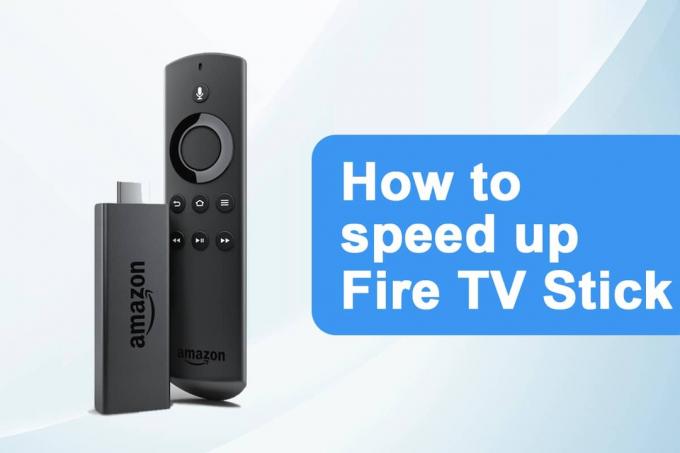
Садржај
- Како убрзати Амазон Фирестицк или ФиреТВ Стицк.
- Метод 1: Држите уређај вентилираним
- Метод 2: Поново покрените Фирестицк
- Метод 3: Решите проблеме са мрежном везом
- Метод 4: Обришите кеш и податке
- Метод 5: Искључите обавештења
- Метод 6: Искључите аутоматску репродукцију звука и звука
- Метод 7: Онемогућите некоришћене услуге
- Метод 8: Онемогућите аутоматска ажурирања
- Метод 9: Деинсталирајте некоришћене апликације
- Метод 10: Искључите прикупљање података
- Метод 11: Ажурирајте софтвер
- Метод 12: Извршите фабричка подешавања
- Професионални савет: Како спровести Фирестицк тест брзине
Како убрзати Амазон Фирестицк или ФиреТВ Стицк
Испод су неки од разлога за спору обраду Фирестицк-а:
- Прегрејан уређај
- Пренадуван уређај
- Непотребне апликације раде у позадини
- Ажурирања се покрећу у позадини
- Спора интернет конекција
Метод 1: Држите уређај вентилираним
Ово би могло звучати смешно, али одржавајте компоненту хладном и повећајте брзину Фирестицк-а.
- Покушајте да направите рупе у пластичном кућишту обезбеђује циркулацију ваздуха у хардверу.
- такође, користите оригинални адаптер за напајање и кабл за пуњење да бисте избегли прегревање уређаја.
Метод 2: Поново покрените Фирестицк
Многи проблеми са системом биће отклоњени поновним покретањем уређаја. За ваше питање о томе како да повећате сигнал за Фирестицк, можете поново покренути Фирестицк да видите да ли помаже. Пратите доле наведене кораке.
1. Иди на Подешавања.
2. Изаберите Мој Фире ТВ у Подешавања мени.

3. Изаберите Поново покренути у МОЈ ВАТРА ТВ мени.

Такође прочитајте:Топ 15 најбољих бесплатних ИПТВ плејера
Метод 3: Решите проблеме са мрежном везом
Ако се проблем настави чак и након поновног покретања уређаја, можда постоји проблем са Интернетом. Покушајте следеће да бисте решили проблеме са мрежом:
- Покушати да пређите на премиум ВПН сервер као ЕкпрессВПН.
- Проверите стабилност мрежеи на другим уређајима и поново се повежите на Фирестицк.
- Покушати да поново покрените рутер и модем.
Метод 4: Обришите кеш и податке
Многе апликације могу користити меморију што доводи до успоравања Фирестицк-а. Ако Фирестицк настави да ради споро чак и након деинсталирања некоришћених апликација, покушајте да обришете кеш меморију и податке других апликација. Следите дата упутства.
Белешка: Након брисања кеша и података, мораћете поново да се пријавите да бисте користили апликацију.
1. притисните Хоме дугме.
2. Изаберите Подешавања > Пријаве као што је приказано.

3. Померите се надоле и изаберите Управљајте инсталираним апликацијама.

4. Изаберите било коју апликацију и кликните Обриши податке и Обриши кеш меморију.
Такође прочитајте:Како поправити шифру грешке 775 на ДирецТВ-у
Метод 5: Искључите обавештења
Амазон Аппсторе шаље обавештења у вези са новим ажурирањима. Слично, друге апликације вас такође обавештавају о свом најновијем садржају и најновијим вестима. Ово одржава ваш Фирестицк заузетим. Још једно решење о томе како да убрзате Фирестицк је да искључите обавештења. Пратите доле наведене кораке.
Метод 5А. Искључите обавештења продавнице апликација
1. притисните Хоме дугме.
2. Изаберите Подешавања > Пријаве као што је приказано.

3. Кликните Продавница апликација као што је приказано истакнуто.

4. Померите се надоле и кликните Обавештења да га искључите.
Метод 5Б. Искључите појединачна обавештења
1. притисните Хоме дугме.
2. Изаберите Подешавања > Преференцес овог пута.
3. Изаберите Подешавања обавештења.
4. Кликните Обавештења апликације на следећем екрану као што је приказано.
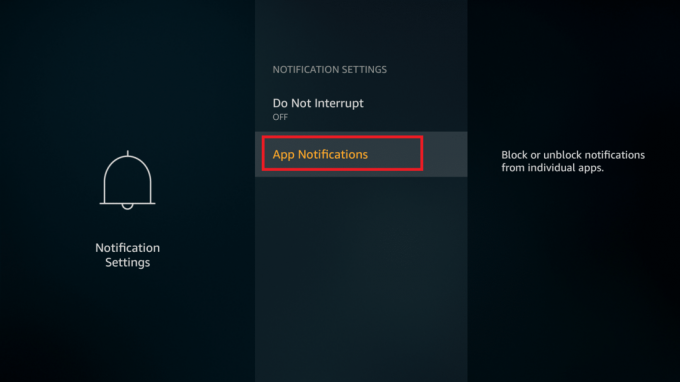
5. Сада кликните на апликација да бисте искључили обавештења за ту апликацију.
Метод 6: Искључите аутоматску репродукцију звука и звука
Ако пређете на сличицу дуже време, она почиње да се репродукује. Ово је корисно када желите да сазнате садржај филма или емисије. Међутим, ово можда неће помоћи да се убрза Фирестицк. Пратите доле наведене кораке.
1. притисните Хоме дугме.
2. Изаберите Подешавања > Преференцес као и раније.
3. Кликните на означену опцију Истакнути садржај.
4. Искључите следеће опције:
- Дозволи аутоматску репродукцију звука
- Дозволи аутоматску репродукцију видеа
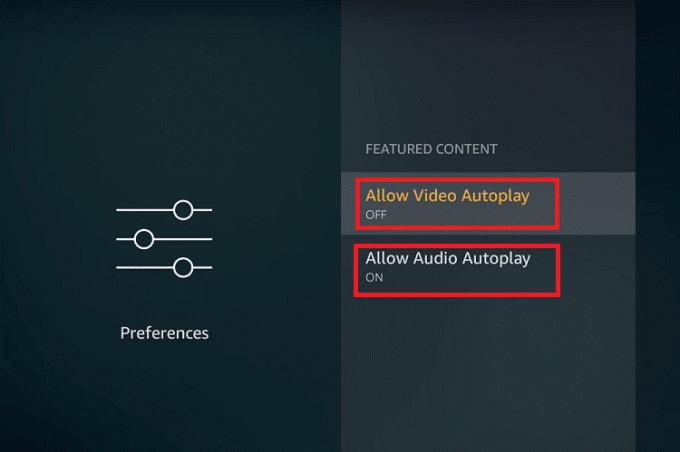
Такође прочитајте:Да ли је Мег на Нетфликсу?
Метод 7: Онемогућите некоришћене услуге
Амазон нуди неколико уграђених услуга. Вхисперсинц прати податке о играма, укључујући ваше највеће резултате и напредак на Амазон уређајима. Амазон Пхотос вам омогућава да складиштите широк спектар опција за складиштење фотографија. Ако не користите ове услуге, онемогућите их пратећи кораке у наставку.
1. притисните Хоме дугме.
2. Изаберите Подешавања > Пријаве као што је приказано у наставку.

3. Затим изаберите Приме Пхотос као што је приказано у наставку.
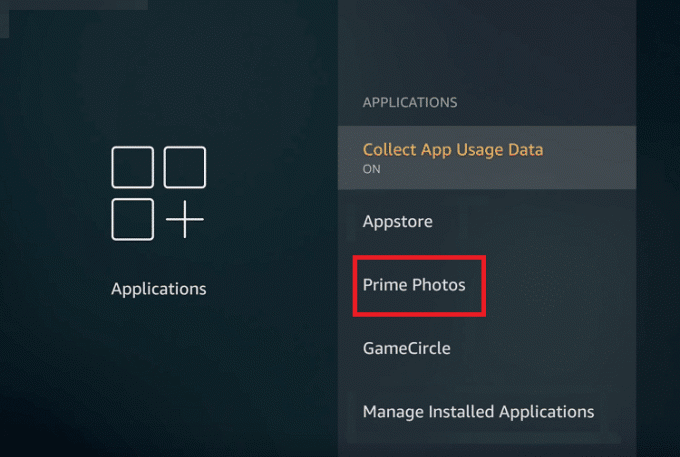
4. Кликните на Дозволи гостуВезе и Приступите Приме Пхотос да их искључи.
5. Сада идите на Пријаве као и раније и изаберите ГамеЦирцле као што је приказано.
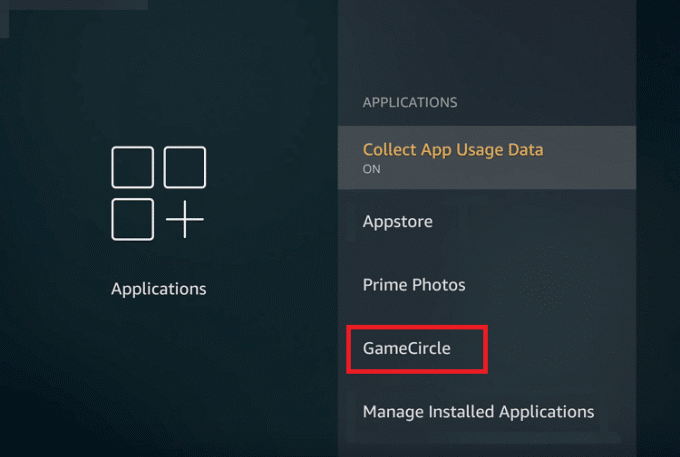
6. Кликните Вхисперсинц за игре да га искључите.
Метод 8: Онемогућите аутоматска ажурирања
Функција аутоматског ажурирања је веома корисна за уживање у најновијој верзији. Међутим, омогућавање аутоматских ажурирања ће радити у позадини у сваком тренутку. Ово би довело до провере Фирестицк теста брзине. Због тога би било боље да искључите аутоматска ажурирања. Пратите доле наведене кораке.
1. притисните Хоме дугме и идите на Подешавања са траке менија.
2. Изаберите Пријаве.

3. Ево, изаберите Продавница апликација.
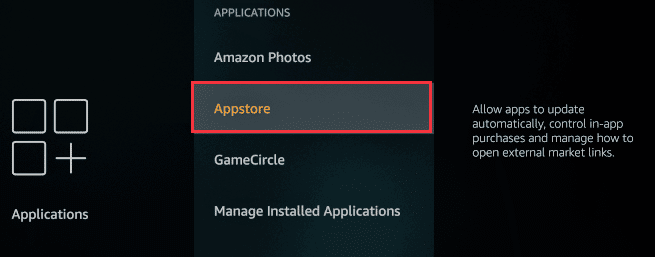
4. Сада, окрени се ВАН тхе Аутоматско ажурирање.
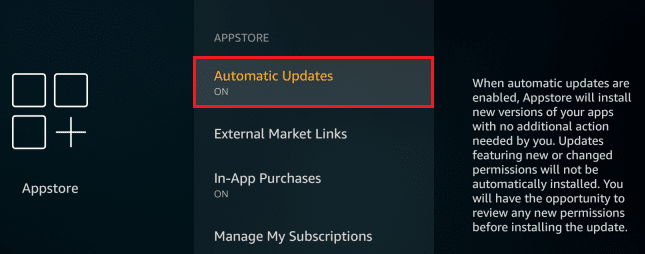
Такође прочитајте:Где гледати Фамили Гуи?
Метод 9: Деинсталирајте некоришћене апликације
Ако више апликација ради у позадини, то може довести до недостатка меморијских ресурса. Можда постоје апликације са стране које прате вашу повезаност и постају разлог за успоравање Фирестицк-а. Пратите дата упутства да бисте брзо деинсталирали некоришћене апликације.
1. притисните Хоме дугме.
2. Изаберите Подешавања > Пријаве.
3. Померите се надоле и изаберите Управљајте инсталираним апликацијама као што је приказано.

4. Померите се надоле да бисте пронашли неискоришћена апликација. Изаберите апликацију и кликните Деинсталирај.
5. Опет, изаберите Деинсталирај на следећем екрану да бисте потврдили.
6. Поновите исто за избришите све некоришћене апликације.
Метод 10: Искључите прикупљање података
Амазон Фирестицк воли да прикупља што више информација од корисника. Онемогућавање ове функције неће само одговорити како да убрзате Фирестицк питање, већ ће и повећати безбедност вашег уређаја.
1. притисните Хоме дугме и идите до Подешавања > Преференцес као и раније.
2. Изаберите Подешавања приватности као што је приказано.

3. Овде искључите следеће опције кликом на њих:
- Подаци о коришћењу уређаја
- Прикупите податке о коришћењу апликације
- Огласи засновани на интересовањима
4. Затим идите на Преференцес и изаберите Мониторинг података да га искључите, као што је приказано испод.
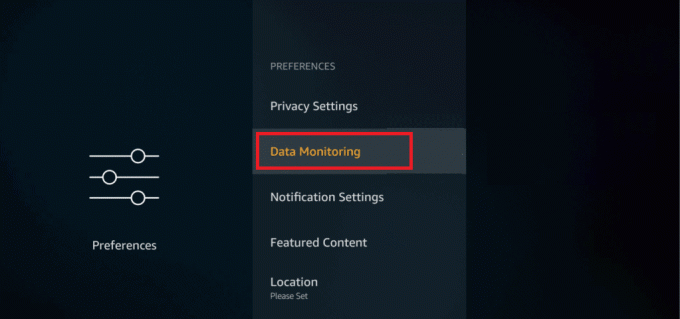
Такође прочитајте:Како гледати Коди НБА игре
Метод 11: Ажурирајте софтвер
Амазон стално објављује ажурирања за боље перформансе Фирестицк-а. Ажурирање на најновију верзију учинило би ствари глаткијим, бржим и лакшим. Такође, ово би повећало безбедност. Пратите упутства у наставку да бисте ажурирали Фире ОС.
1. притисните Хоме дугме на ФиреТВ Ремоте-у приказан је истакнут.

2. Изаберите Подешавања > Мој Фире ТВ опција менија.

3. Овде изаберите О томе опција.
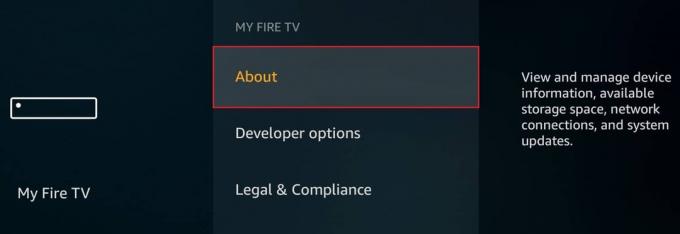
4. Изаберите Провери ажурирања опција као што је приказано у наставку.

Метод 12: Извршите фабричка подешавања
Ако ниједна од горе наведених метода није успела, покушајте са овом методом као последње средство.
Белешка: Враћање на фабричка подешавања ће деинсталирати све инсталиране апликације. Такође, промениће подешавања на подразумевана.
1. притисните Хоме дугме.
2. Изаберите Подешавања > Мој Фире ТВ као што је приказано.

3. Изаберите Вратите на фабричка подешавања.
Белешка: Унесите ПИН када то буде затражено.
4. На крају, кликните Ресетовати дугме за потврду и почетак ресетовања уређаја.
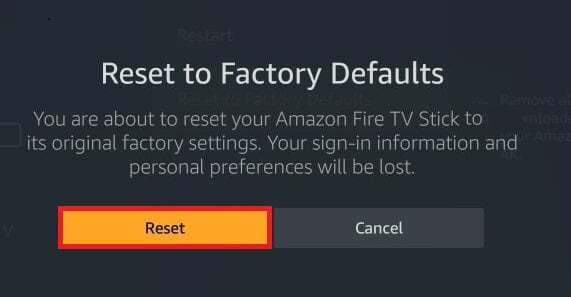
Такође прочитајте:Како софт и хард ресетовати Киндле Фире
Професионални савет: Како спровести Фирестицк тест брзине
Такође можете спровести Фирестицк тест брзине да бисте измерили брзину интернета. Можете да урадите Фирестицк тест брзине користећи било коју од следећих опција:
- Користити Тест брзине интернета апликација из Амазон Сторе-а
- Користите Аналити – Тест Вифи Анализер из Амазон Сторе-а
- Идите на фаст.цом са Амазон Силк претраживач.
Пратите дате кораке да бисте извршили Фирестицк тест брзине са фаст.цом:
1. Иди на фаст.цом веб страница у Амазон Силк претраживач.
2. Веб локација ће аутоматски почети да тестира брзину ваше мреже и пружиће вам вашу брзина интернета.

Често постављана питања (ФАК)
К1. Које су најбоље бесплатне апликације за Фирестицк?
Анс.Цинема АПК, БееТВ, ФилмПлус, ЦуцоТВ, ЦатМоусе и Нова ТВ су неке од најбољих бесплатних апликација за Фирестицк.
К2. Зашто је мој Амазон Фирестицк тако спор?
Анс. Амазон Фирестицк је паметан уређај којем је потребна константна брзина интернета да би исправно функционисао. У зависности од резолуције садржаја који желите да стримујете, следеће су брзине интернета које ће вам требати:
- За стандардну дефиницију или СД садржај: минимална брзина интернета од 3 мегабита у секунди (Мбпс)
- За Хигх-Дефинитион или ХД садржај: минимална брзина интернета од 5 мегабита у секунди (Мбпс)
Препоручено:
- 90+ скривених Андроид тајних кодова
- Поправка ажурирања Варфрамеа није успела
- Где се чувају снимци Мицрософт Теамс-а?
- Исправите грешку закључане датотеке садржаја Стеам-а
Надамо се да ће овај чланак на како убрзатиФирестицк би ти помогао. Пошаљите нам своје упите и сугестије у одељку за коментаре испод. Јавите нам о чему следеће желите да научите.



